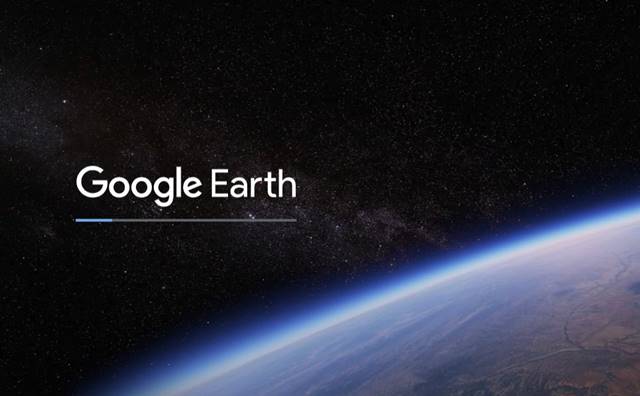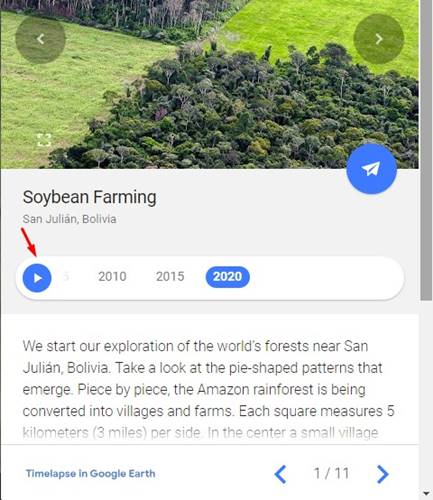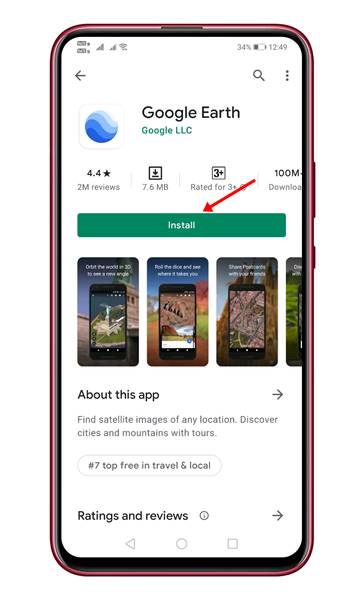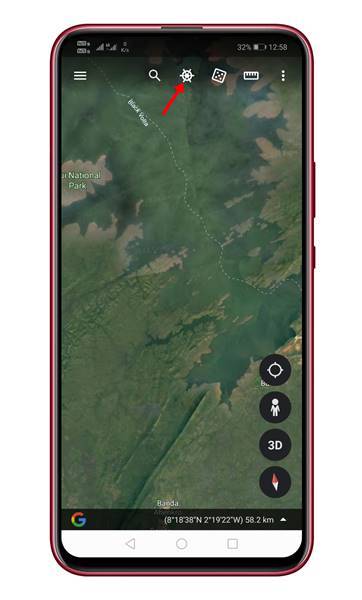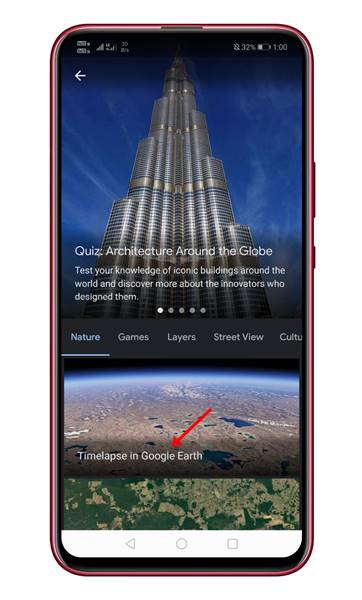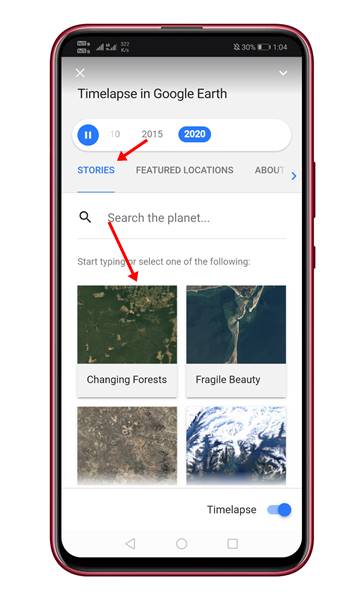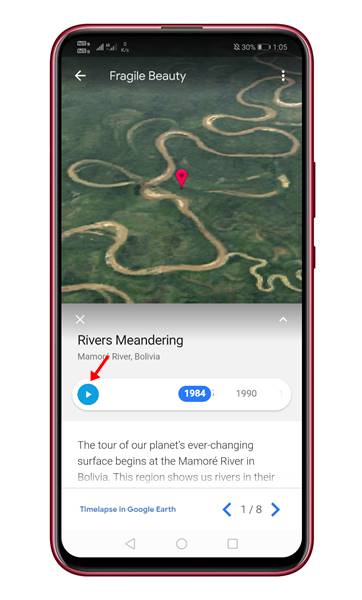Priznajmo, vsi smo se prijavili v Google Earth, da bi videli, kako izgleda naš dom z drugega zornega kota. Med raziskovanjem programa Google Earth ste morda zagledali Mount Everest ali katero koli od vaših najljubših znamenitosti.
Zaradi pandemije COVID-19 morda ne boste mogli potovati nikamor drugam, vendar se lahko vrnete v preteklost zahvaljujoč novi funkciji Google Earth. Google je pred kratkim dodal novo funkcijo Timelapse na svojem Google Zemljevidu, ki vam omogoča, da vidite Planet Earn v povsem novi dimenziji.
V največji posodobitvi programa Google Earth od leta 2017 je Google dodal novo funkcijo Timelapse. Videoposnetek s časovnim zamikom prikazuje, kako so se stvari spremenile v zadnjih 37 letih na planetu Zemlja.
Za ustvarjanje posnetka s časovnim zamikom je Google združil 24 milijonov satelitskih slik, posnetih v zadnjih 37 letih. Celoten video je enakovreden več kot 5 milijonom videoposnetkov 4K. Ne samo to, Google je tudi trdil, da je novi video Timelapse največji video na planetu doslej.
Kako gledate Timelapse v programu Google Earth?
V programu Google Earth je zelo enostavno gledati nov videoposnetek Timelapse. Spodaj smo delili preproste korake za ogled videoposnetka Timelapse v programu Google Earth z namizja. Preverimo.
Korak 1. Najprej odprite spletni brskalnik Google Chrome in ga odprite Spletna stran to je .
Korak 2. Zdaj počakajte, da se to naredi Prenesite Google Earth na vašem računalniku.
Korak 3. Zdaj izberite lokacijo na desnem delu zaslona.
Korak 4. Zdaj v časovnem zamiku na časovnici Google Earth kliknite gumb "zaposlitev" .
To je! Končal sem. Tako si lahko na namizju ogledate nov videoposnetek Timelapse iz programa Google Earth.
2. Oglejte si videoposnetke Timelapse v sistemu Android
No, če nimate dostopa do računalnika, lahko uporabite svojo napravo Android za ogled videoposnetka Google Earth Timelapse. Tukaj je tisto, kar morate storiti v Androidu.
Korak 1. Najprej odprite trgovino Google Play in poiščite " Google Earth ". Namestite aplikacijo s seznama.
Korak 2. Zdaj odprite aplikacijo Google Earth in počakajte, da aplikacija naloži satelitski pogled XNUMXD.
Korak 3. takoj zdaj Kliknite na ikono, kot je prikazano Na spodnji sliki.
Korak 4. Na naslednji strani kliknite možnost "Timelapse v Google Earth" .
Korak 5. v zavihku "zgodbe" , izberite spletno mesto, ki si ga želite ogledati.
Korak 6. Zdaj počakajte, da se spletno mesto v celoti naloži v vaši napravi Android. Po prenosu pritisnite gumb "zaposlitev" Kot je prikazano spodaj.
To je! Končal sem. Tako lahko gledate videoposnetek Timelapse v programu Google Earth v sistemu Android.
Ta članek govori o tem, kako gledati Timelapse v programu Google Earth. Upam, da vam je ta članek pomagal! Prosimo delite tudi s prijatelji. Če imate kakršne koli dvome o tem, nam to sporočite v spodnjem polju za komentarje.